Comment transférer toutes les photos PC vers Xiaomi directement
Cet article vous propose 3 méthodes, vous pouvez choisir la méthode en fonction de votre situation.
Vous avez peut-être l’habitude de sauvegarder des photos de votre téléphone sur votre PC. Lorsque vous achetez un nouveau Xiaomi, vous souhaitez transférer des photos de votre PC vers Xiaomi. Ce n’est pas une tâche difficile. Il existe de nombreuses façons de transférer des photos de votre PC à Xiaomi avec succès. Cet article vous propose trois méthodes, vous pouvez choisir la méthode en fonction de votre situation.
1. Transférer des photos PC vers Xiaomi directement avec DroidKit
Si vous souhaitez transférer des données PC vers Xiaomi directement, sans sauvegarde, vous pouvez utiliser DroidKit, qui est un gestionnaire de données Android professionnel. DroidKit peut vous aider à transférer des données entre PC et Xiaomi.
- Vous pouvez connecter votre Xiaomi et votre PC avec le câble USB. DroidKit vous fournit des étapes détaillées pour connecter des appareils via USB.
- Il convient à tous les téléphones Android et à tous les modèles de Xiaomi.
- Pas besoin de sauvegarder puis de restaurer la sauvegarde, transférez les photos du PC vers xiaomi directement.
- En plus de transférer des photos, il peut également transférer de la musique, des vidéos et sauvegarder toutes les données du téléphone xiaomi sur un PC.
Tout d’abord, veuillez télécharger DroidKit sur votre PC pour transférer photos PC vers Xiaomi.
- Une fois le téléchargement réussi, démarrez DroidKit, connectez Xiaomi et PC avec un câble USB. Cliquez sur Gestionnaire Données.

Choisissez Gestionnaire Données
- Une fois la connexion établie, cliquez sur l’option de Contenu sur l’appareil.
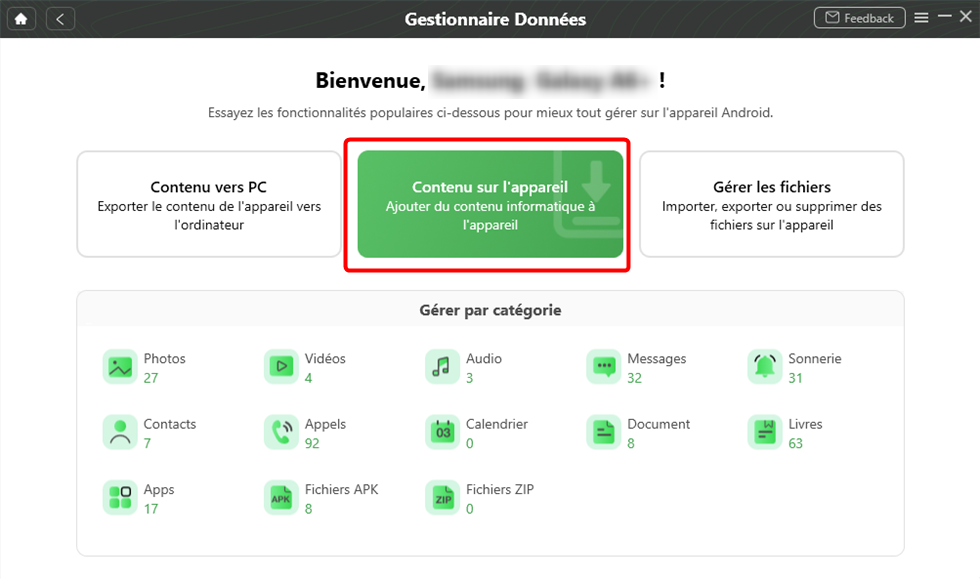
Choisissez Contenu sur l’appareil
Ici, vous voyez la page d’accueil de DroidKit, vous pouvez transférer des données Android vers un PC, vous pouvez cliquer sur contenu sur l’appareil pour transférer des données PC vers Android, vous pouvez également cliquer sur Gérer les fichiers pour gérer les données Android.
- Choisissez les photos que vous voulez transférer depuis PC vers Xiaomi > Cliquez sur Ouvrir.
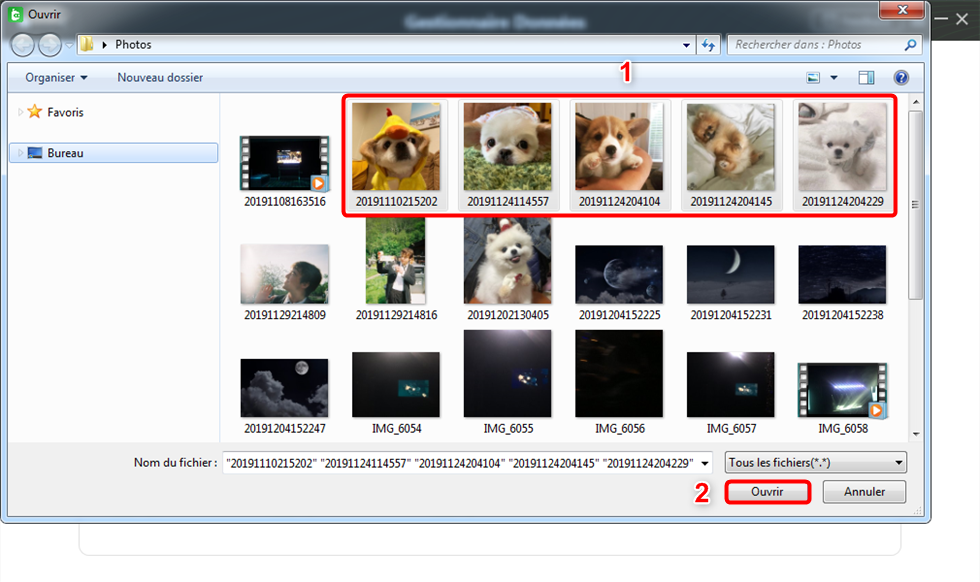
Sélectionnez les photos
- Une fois le transfert de données réussi, vous verrez l’interface suivante.
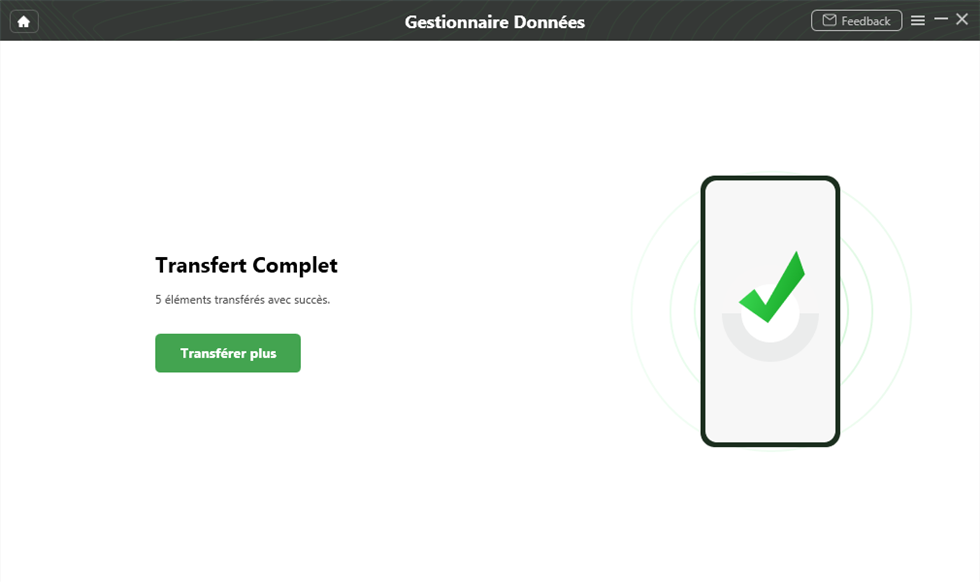
Transfert complet
2. Comment transférer des photos PC vers Xiaomi avec un câble USB
Pour transférer des photos, il existe une méthode très simple adaptée aux téléphones Android, qui consiste à utiliser le Windows Explorer. Il suffit de connecter votre téléphone et votre ordinateur avec un câble USB pour transférer les photos de votre PC vers Xiaomi.
- Connectez d’abord votre xiaomi et votre pc, cliquez pour faire confiance à cet ordinateur sur xiaomi.
- Une fois la connexion établie, sélectionnez la photo que vous souhaitez transférer vers xiaomi, puis cliquez sur Copier
- Cliquez sur votre appareil sur l’ordinateur et recherchez le dossier où sont stockées les photos xiaomi, généralement dans DCIM, collez les photos dans ce dossier

Accès au téléphone Android depuis le PC
3. Transférer des photos PC vers Xiaomi par Google Drive
Il existe une méthode générale pour transférer des photos entre PC et Xiaomi, en utilisant Google Drive pour sauvegarder les données du PC, puis connectez-vous au compte Google sur Android pour restaurer les photos de sauvegarde sur Xiaomi.Cette méthode est compliquée à utiliser et ne peut pas transférer les photos entre PC et Xiaomi directement.Et l’espace de stockage gratuit de Google Drive est limité, si vous avez beaucoup de photos, vous devez payer pour acheter plus d’espace pour sauvegarder les photos, si vous souhaitez transférer toutes les photos du pc vers xiaomi, veuillez utiliser la première méthode.
- Tout d’abord, connectez-vous à votre compte Google sur votre PC et chargez les photos que vous souhaitez transférer sur Xiaomi.
- Connectez-vous au même compte Google sur Xiaomi, sélectionnez la photo et cliquez pour télécharger, puis la photo du PC sera transférée vers Xiaomi avec succès.
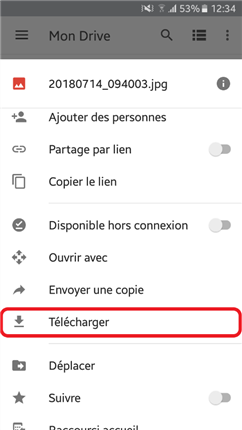
Télécharger des fichiers Google Drive
Lisez aussi : Comment sauvegarder Huawei sur Mac
Conclusion
Il existe de nombreuses façons de transférer des photos PC vers xiaomi. Comparaison complète, DroidKit est votre meilleur choix. Vous n’avez pas besoin de payer un supplément pour acheter plus d’espace de stockage. L’opération est simple et permet de transférer rapidement des photos de PC vers Xiaomi. Télécharger DroidKit gratuitement pour gérer vos données Android, si vous aimez cet article, merci de le partager avec vos amis.
DroidKit – Transférer photos PC vers Xiaomi
- 13 types de données pris en charge, couvrant tout ce qui est essentiel au quotidien.
- Prévisualiser et transférer exclusivement ce dont vous avez besoin .
- DroidKit est compatible avec tous les Android et PC.
Télécharger pour Win100% propre et sécuritaire
Télécharger pour Mac100% propre et sécuritaire
Téléchargement Gratuit * 100% propre et sécuritaire
Questions liées aux produits ? Contactez l'équipe Support à trouver une solution >






